
หากคุณต้องการ หมุนภาพถ่ายดิจิทัลของคุณ Adobe Photoshop เสนอเครื่องมือต่าง ๆ ให้ทำเช่นนั้น เราจะแสดงวิธีหมุนรูปภาพของคุณด้วยตัวเลือกที่กำหนดไว้ล่วงหน้ากำหนดเองและฟรีฟอร์มในแอพนี้
ไม่แน่ใจว่าวิธีการใช้วิธีการใด หากคุณต้องการภาพที่เปิดใช้ 90 หรือ 180 องศาให้ใช้ตัวเลือกที่กำหนดไว้ล่วงหน้า หากคุณต้องการหมุนภาพถ่ายของคุณด้วยมุมที่เฉพาะเจาะจงให้ใช้ตัวเลือกที่กำหนดเอง สุดท้ายเพื่อหมุนรูปภาพของคุณอย่างอิสระโดยใช้เมาส์หรือแทร็คแพดของคุณใช้ประโยชน์จากวิธีการอิสระ
ที่เกี่ยวข้อง: ทำไมภาพถ่ายของคุณไม่สามารถหมุนได้อย่างถูกต้องเสมอไป
หมุนภาพด้วยตัวเลือกที่กำหนดไว้ล่วงหน้าใน Photoshop
Photoshop เสนอการหมุน 90 องศาและ 180 องศาเป็นตัวเลือกที่กำหนดไว้ล่วงหน้า ในการใช้สิ่งเหล่านี้ก่อนอื่นให้ค้นหารูปภาพที่คุณต้องการหมุนบนคอมพิวเตอร์ Windows หรือ Mac ของคุณ
เมื่อคุณค้นหารูปภาพให้คลิกขวาแล้วเลือกเปิดด้วย & GT; Adobe Photoshop จากเมนู
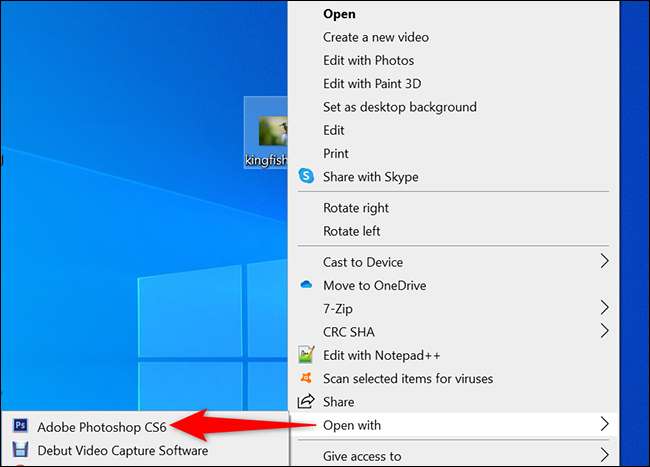
ภาพถ่ายของคุณจะปรากฏบนอินเทอร์เฟซหลักของ Photoshop
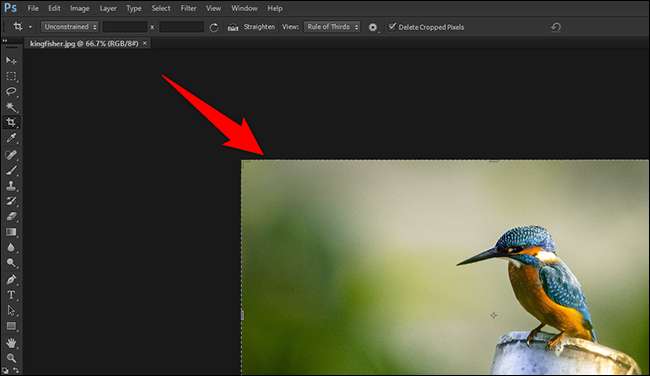
หากต้องการดูตัวเลือกการหมุนที่กำหนดไว้ล่วงหน้าให้คลิก Image & GT; การหมุนภาพใน แถบเมนูของ Photoshop .

ตอนนี้คุณจะเห็นตัวเลือกต่อไปนี้:
- 180 ° : ตัวเลือกนี้หมุนรูปภาพของคุณ 180 องศา
- 90 ° cw : เลือกตัวเลือกนี้เพื่อหมุนรูปภาพของคุณตามเข็มนาฬิกาของคุณ 90 องศา
- 90 ° ccw : เลือกตัวเลือกนี้เพื่อหมุนรูปภาพของคุณทวนเข็มนาฬิกา 90 องศา
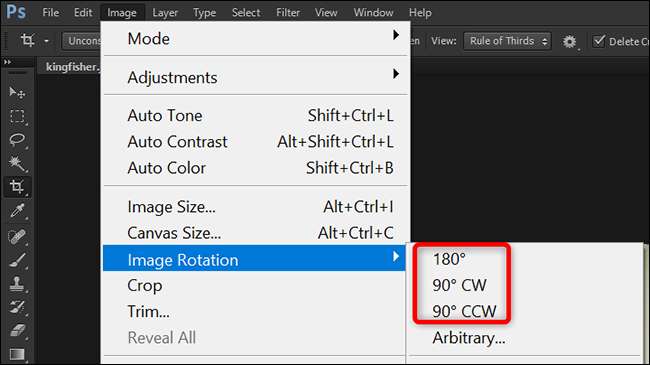
รูปภาพของคุณจะหมุนตามตัวเลือกที่เลือก
หมุนภาพด้วยตัวเลือกที่กำหนดเองใน Photoshop
ในการหมุนภาพถ่ายของคุณด้วยมุมที่กำหนดเองพูด 45 องศาจากนั้นจากรูปภาพของ Photoshop & GT; เมนูการหมุนภาพเลือก "โดยพลการ"
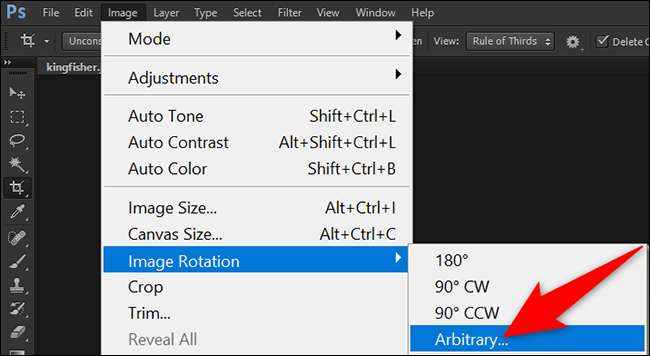
คุณจะเห็นหน้าต่าง "rotate canvas" ขนาดเล็ก ที่นี่คลิกฟิลด์ "มุม" และพิมพ์ระดับที่คุณต้องการหมุนรูปภาพของคุณ จากนั้นเลือก "CW" สำหรับตามเข็มนาฬิกาหรือ "CCW" สำหรับการหมุนทวนเข็มนาฬิกา ในที่สุดคลิก "ตกลง" ในหน้าต่างเพื่อบันทึกการเปลี่ยนแปลงของคุณ
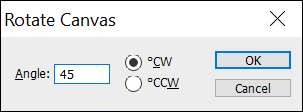
Photoshop ได้หมุนภาพของคุณในระดับที่คุณระบุไว้ด้านบน
หมุนภาพด้วยรูปแบบอิสระใน Photoshop
เพื่อหมุนรูปภาพของคุณอย่างอิสระโดยใช้เมาส์หรือแทร็คแพดของคุณจากแถบเมนูของ Photoshop เลือกแก้ไข & GT; ฟรีแปลง
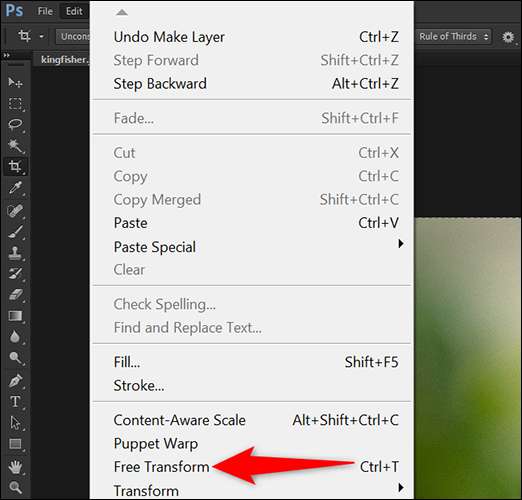
เลื่อนเคอร์เซอร์ของคุณออกนอกพื้นที่รูปภาพของคุณและไอคอนของมันจะเปลี่ยนไป ตอนนี้คลิกซ้ายเมาส์แล้วเริ่มหมุนรูปภาพของคุณ เมื่อเสร็จแล้วให้คลิกไอคอนเครื่องหมายถูกที่ด้านบนของอินเตอร์เฟส Photoshop
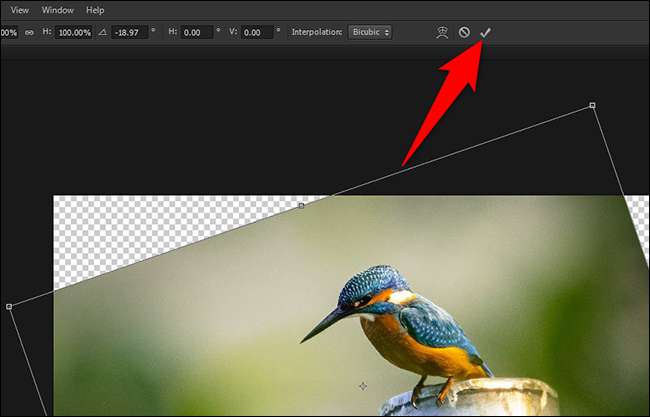
ตรวจสอบให้แน่ใจว่าคุณบันทึกภาพที่หมุนของคุณก่อนปิด Photoshop ในการทำเช่นนั้นคลิกไฟล์ & gt; บันทึกเป็นแถบเมนูของ Photoshop
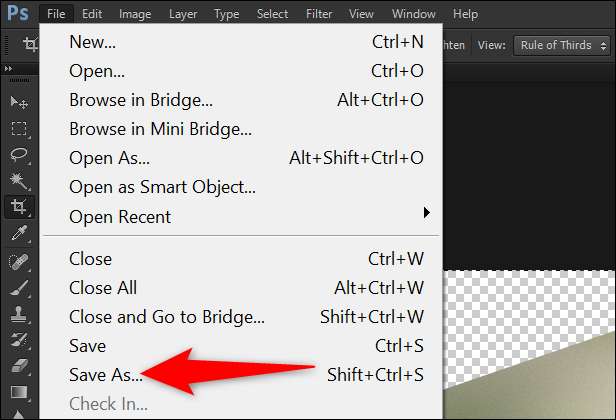
และนั่นเป็นวิธีที่คุณหมุนรูปภาพของคุณด้วยตัวเลือกการหมุนที่หลากหลายใน Photoshop มีประโยชน์มาก!
บน iPhone หรือ iPad คุณสามารถ หมุนรูปภาพ ใช้แอพภาพถ่ายในตัว ด้วยวิธีนี้คุณไม่จำเป็นต้องติดตั้งแอปที่สามสำหรับงานแก้ไขพื้นฐานเช่นนี้
ที่เกี่ยวข้อง: วิธีการหมุนรูปภาพบน iPhone และ iPad







